I migliori componenti aggiuntivi e strumenti di Microsoft OneNote
Microsoft Office Microsoft Una Nota Eroe / / March 19, 2020
Ultimo aggiornamento il
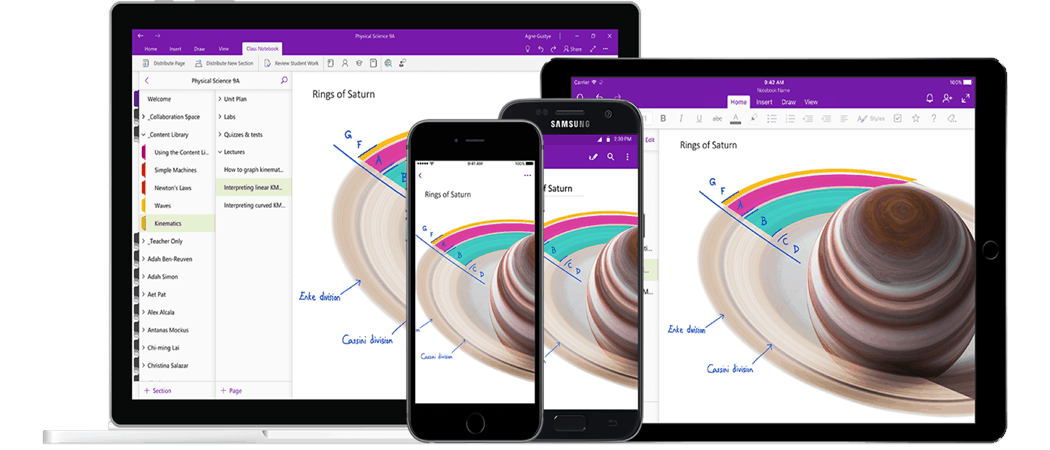
Per ottenere il massimo da OneNote, dovrai utilizzare i componenti aggiuntivi e gli strumenti di OneNote corretti. Qui ci sono alcuni dei migliori.
Mentre Microsoft OneNote è progettato per prendere appunti, è possibile estenderne ulteriormente la funzionalità con i componenti aggiuntivi di OneNote. Queste estensioni offrono le migliori funzionalità e servizi di altre app, tra cui alcune di Microsoft.
Per aumentare la tua produttività, ecco alcuni dei migliori componenti aggiuntivi e strumenti di Microsoft OneNote che puoi provare.
Utilizzo dei componenti aggiuntivi di OneNote
Se desideri aggiungere componenti aggiuntivi di OneNote, dovrai utilizzare OneNote 2016 o precedente. OneNote 2019 App UWP attualmente non supporta la maggior parte dei componenti aggiuntivi, ma dovresti essere in grado di farlo scarica OneNote 2016 gratuito.
La procedura di installazione per ciascun componente aggiuntivo OneNote varierà. I componenti aggiuntivi principali verranno forniti con un file di installazione che installerà e configurerà automaticamente OneNote.
Se si desidera visualizzare un elenco di componenti aggiuntivi installati in OneNote 2016, fare clic su File > Opzioni > Componenti aggiuntivi.
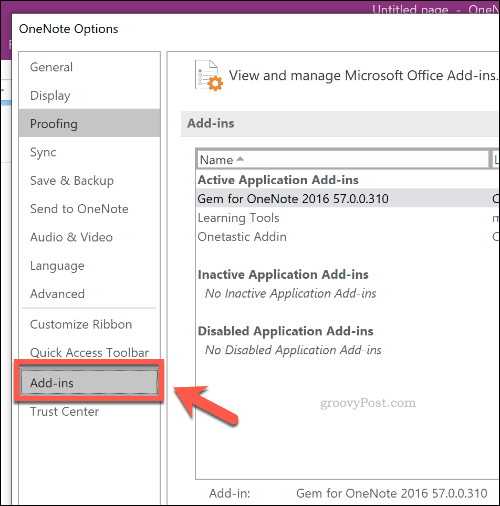
Aggiunta di note dal Web con Clipper
Se trovi che l'ispirazione arriva di più quando usi Internet, il OneNote Web Clipper l'estensione per Google Chrome dovrebbe aiutare.
Questa estensione consente di acquisire schermate di pagine Web, salvandole nei blocchi appunti di OneNote. Da lì, puoi rimuovere tutti gli elementi in eccesso, lasciandoti solo le informazioni o le immagini che vuoi conservare.
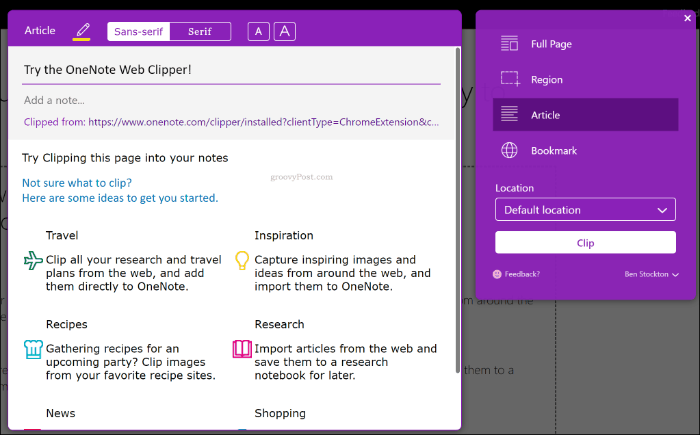
Dovrai scaricare e installa l'estensione di OneNote Web Clipper perché questo funzioni. Una volta installato e effettuato l'accesso, premere l'icona dell'estensione di OneNote Web Clipper (accanto alla barra degli indirizzi) per iniziare il processo di ritaglio.
Poiché questa estensione è indipendente dall'app OneNote, è possibile utilizzarla con qualsiasi versione di OneNote (inclusa l'app UWP).
Utilizzo delle macro OneNote con Onetastic
Potresti non sapere di quali funzionalità hai bisogno, ma probabilmente ci sarà qualcosa di utile per te incluso Onetastico per OneNote. Onetastic è multiuso, aggiungendo il supporto per la modifica delle immagini, stili di testo personalizzati e un calendario integrato in OneNote.
La più grande (e forse la migliore) funzionalità onetastica è il supporto per le macro. Se in precedenza hai utilizzato macro in Office, allora saprai che il supporto delle macro semplifica la ripetizione di attività ripetitive. Onetastic aggiunge il supporto macro, con centinaia di macro create dalla comunità disponibile per l'uso.
Il programma di installazione di Onetastic si installa e si configura automaticamente in OneNote 2016 e versioni successive. Per installare una macro Onetastic, fare clic su un elenco macro sul sito Web Onetastic e fare clic su Scarica pulsante, quindi fare clic su Aperto nel pop-up di Chrome che appare.
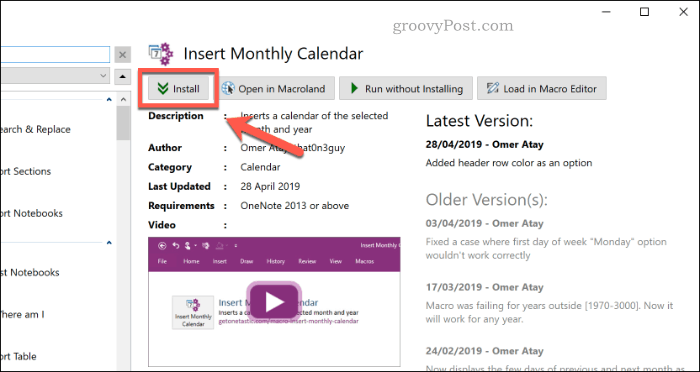
Questo troverà l'elenco nel programma di installazione macro di Onetastic. Una volta aperto, fai clic su Scarica per installare la macro da usare. Puoi anche fare clic Esegui senza installazione per provarlo prima di installarlo.
Supporto per l'automazione con Zapier e IFTTT
Il supporto macro può aiutarti con attività di base e ripetitive, ma l'aggiunta della vera automazione a OneNote è possibile solo con piattaforme come Zapier e IFTTT. Entrambi i servizi ti consentono di creare trigger che, se incontrati, eseguiranno automaticamente un'azione per te.
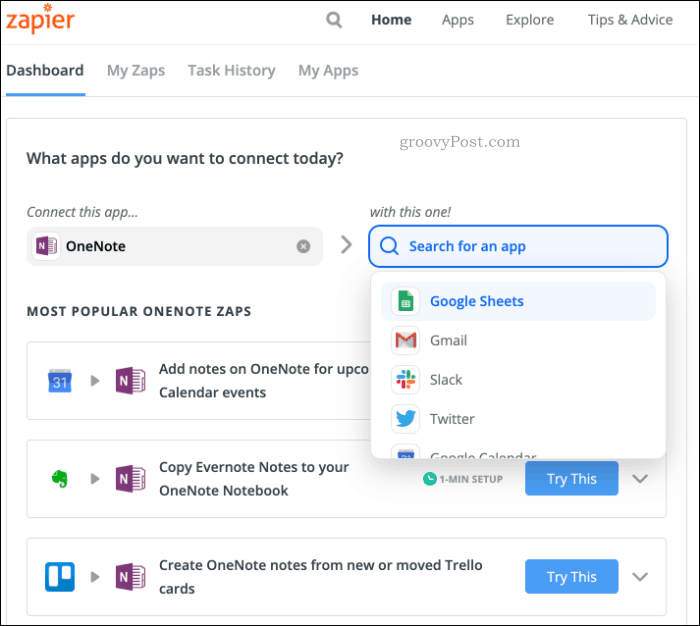
L'uso di servizi di automazione come questi ti consentirà di collegare anche altri servizi a OneNote. Se volessi copiare le tue note su altri servizi come Evernote, ad esempio, Zapier e IFTTT potrebbero entrambi permetterti di farlo.
Nessun componente aggiuntivo necessario: sia IFTTT che Zapier si collegheranno al tuo account OneNote, apportando automaticamente modifiche alle note.
Miglioramento della leggibilità con strumenti di apprendimento
Il Strumenti di apprendimento Microsoft il componente aggiuntivo estende le funzionalità principali di OneNote per aiutarti a leggere e scrivere. Include modalità di messa a fuoco e comprensione per supportare la lettura e rendere più semplice la comprensione di determinate parole e frasi.
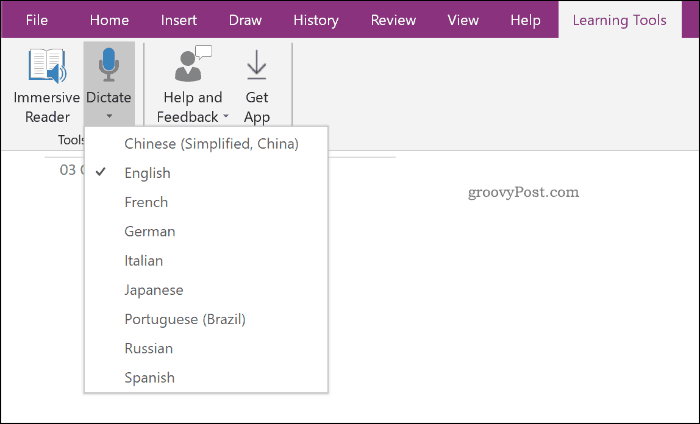
Microsoft Learning Tools include anche il supporto per aiutare le persone con dislessia con soluzioni come spaziatura del testo e linee più brevi. Non è solo per quelli con difficoltà di lettura, tuttavia. Se vuoi migliorare le tue capacità di comprensione, gli Strumenti di apprendimento possono aiutarti, con un aumento dichiarato della capacità di comprensione del 10% in media per coloro che lo usano.
Puoi prova Microsoft Learning Tools online. Per accedere alle stesse funzionalità in OneNote 2016, dovrai farlo scaricare e installare il componente aggiuntivo Strumenti di apprendimento. OneNote UWP ha gli strumenti di apprendimento integrati, quindi non è necessario alcun componente aggiuntivo.
Una volta installato, puoi accedere a Strumenti di apprendimento dal Strumenti di apprendimento scheda nella barra multifunzione.
Oltre 500 nuove funzionalità con Gem for OneNote
Mentre non è gratuito, il Gemma per il componente aggiuntivo OneNote aggiunge oltre 500 nuove funzionalità e strumenti a OneNote. Un componente aggiuntivo più piccolo è disponibile anche per OneNote UWP, sebbene ciò offra meno funzionalità.
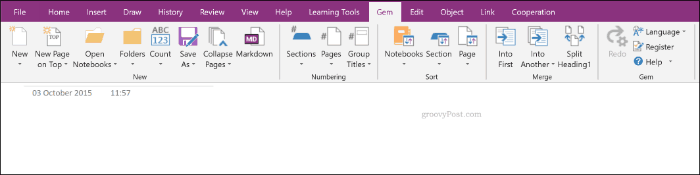
Molte delle funzionalità aggiuntive sono progettate per migliorare la produttività, con protezione del notebook, ordinamento delle sezioni, strumenti di formattazione della pagina, collegamenti e altro ancora. Dal gemma nella barra multifunzione, puoi accedere rapidamente alle funzioni per aiutarti a formattare le tue note, nonché esportarle in altri programmi come PowerPoint.
Il componente aggiuntivo Gem for OneNote viene fornito con una versione di prova di 30 giorni, al costo di $ 33 per una licenza completa. Sebbene ciò possa sembrare eccessivo per un'app altrimenti gratuita, l'ampio numero di funzionalità aggiuntive offerte potrebbe rendere Gem il toolkit di produttività che stai cercando.
Fare di più con Microsoft OneNote
Questi componenti aggiuntivi di OneNote aiutano ad aggiungere nuove funzionalità, ma anche le sue funzionalità principali sono piuttosto potenti. Se lo sei iniziare con Microsoft OneNote, non dimenticare di separare le note in più blocchi appunti per aiutarti a rimanere organizzato.
Puoi anche usa OneNote per la scuola, permettendoti di condividere i tuoi appunti con gli amici e prendere registrazioni OneNote audio e video delle tue lezioni e lezioni.



